So installieren und konfigurieren Sie PFSense 2.1.5 (Firewall/Router) für Ihr Heim-/Büro -Netzwerk

- 2828
- 429
- Matteo Möllinger
Aktualisieren: Für eine neuere Version von Pfsense, Überprüfen Sie die Installation und Konfiguration von PfSense 2.4.4 Firewall -Router.
Pfsense ist eine Open -Source -Netzwerk -Firewall/Router -Softwareverteilung, die auf dem FreeBSD -Betriebssystem basiert. Die PFSense -Software wird verwendet, um dedizierte Firewall/Router für ein Netzwerk zu erstellen. Sie wird für seine Zuverlässigkeit berücksichtigt und bietet viele Funktionen, die hauptsächlich in kommerziellen Firewalls zu finden sind. Pfsense kann in vielen kostenlosen Softwarepaketen von Drittanbietern für zusätzliche Funktionen enthalten sein.
Da wir viele beliebte Firewalls in Branchenebene wie Cisco ASA, Juniper, Check Point, Cisco Pix, Sonicwall, Netgear, Watchguard usw. verwenden. PfSense unterstützt Verkehrsformung, virtuelles IP, Ladebalancer und vieles mehr. Es hat standardmäßig mehrere Diagnosetools.
Dieser Artikel führt Sie durch die grundlegenden Anweisungen zur Installation und Konfiguration von PFSense Version 2.1.5 in einem Heim-/Büro -Netzwerk und bietet nur wenige grundlegende Empfehlungen, die auf meiner Erfahrung basieren.
Hardware-Anforderungen
- Pentium II-Prozessor, 256 MB RAM, 1 GB HDD-Raum, CD-ROM.
- 2 Ethernet -Karte, Pfsense -ISO -Datei.
Meine Umgebung eingerichtet
Hostname: Pfsense.tecmintlocal.com Wan IP -Adresse: 192.168.0.14/24 GW 192.168.0.1 LAN IP -Adresse: 192.168.0.15/Standard wird 192 sein.168.1.1 HDD -Größe: 2 GB PSense Version: 2.1.5
PFSense -Installation und Konfiguration
1. Besuchen Sie zuerst die PFSense -Download -Seite und wählen Sie Ihre Computerarchitektur und -plattform aus. Hier habe ich ausgewählt “i368 (32-Bit)"Als meine Computerarchitektur und Plattform als"LiveCD mit Installationsprogramm„, Aber in Ihrem Fall wäre es anders, wählen Sie sicher, dass Sie die richtige Architektur für Ihr System auswählen und herunterladen.
2. Nachdem Sie die Architektur und die Plattform ausgewählt haben, erhalten Sie eine Liste von Spiegeln zum Herunterladen. Wählen Sie sicher, dass Sie den nächsten Spiegel -Link auswählen, um das Bild von dort herunterzuladen.
3. Nach Abschluss des Downloads muss das heruntergeladene Bild als ISO -Bild auf CD/DVD -Medien verbrannt werden, bevor wir es verwenden. Sie können jede CD/DVD -Verbrennungssoftware verwenden, um das Bild an CD/DVD -Medien zu verbrennen.
Wenn Sie kein CD/DVD -Laufwerk haben, können Sie ein Unetbootin -Tool verwenden, um ein live -bootfähiges USB -Medium zu erstellen. Wenn Sie nicht all diese Verfahren befolgen möchten, gehen Sie einfach auf die PFSense -Download -Seite, dort erhalten Sie dort Vorgefertigte bootfähige Pfsense-Bilder für Sie USB-Medien, gehen Sie einfach dorthin und schnappen Sie sich die “Live -CD mit Installateur (auf USB -Memstick)“. Vergessen Sie nicht, den USB -Konsolentyp vor dem Herunterladen auszuwählen ..
4. Schalten Sie nun die Zielmaschine ein oder starten Sie sie neu, platzieren Sie die PFSense -CD/DVD- oder USB -Stick und stellen Sie die BIOS F10 oder F12, Pfsense wird anfangen zu booten .. .
5. Wenn der Pfsense mit dem Booten beginnt, wird eine Eingabeaufforderung mit einigen Optionen und einem Countdown -Timer angezeigt. Drücken Sie bei dieser Eingabeaufforderung 1 Um standardmäßig die Installation von PFsense zu erhalten. Wenn wir keine Option auswählen, startet sie standardmäßig mit Option 1.
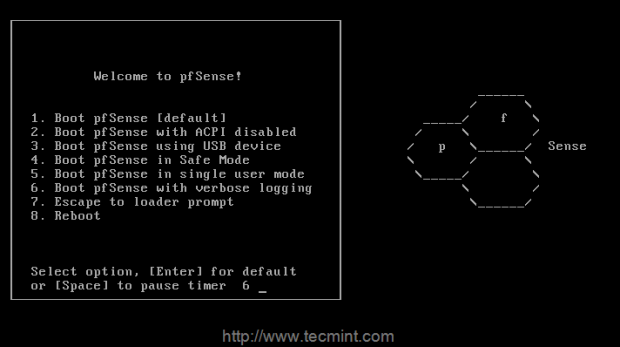 Boot Pfsense
Boot Pfsense 6. Als nächstes drücken Sie 'ICH„Um eine neue Kopie von Pfsense zu installieren, müssen Sie eine Wiederherstellungsnutzung starten R, Um die Live -CD zu verwenden, wählen Sie weiter C Innerhalb von 20 Sekunden zählen.
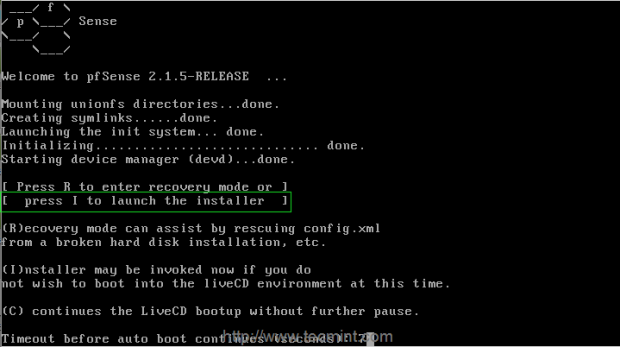 PFSense installieren
PFSense installieren 7. Auf dem nächsten Bildschirm werden Sie aufgefordertKonsole konfigurieren", Drücken Sie einfach"Akzeptieren Sie diese EinstellungenUm für den Installationsprozess voranzukommen.
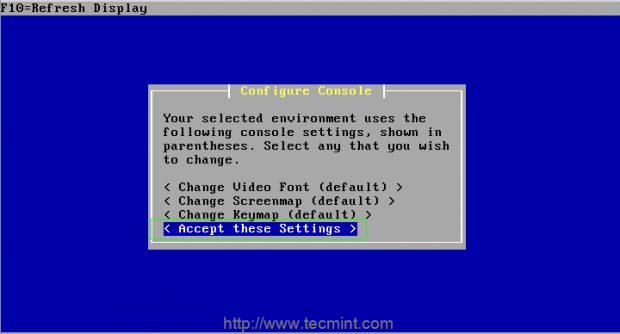 Konsole konfigurieren
Konsole konfigurieren 8. Wenn Sie neu in Pfsense sind, wählen Sie 'Schnelle/einfache Installation"Option, um die Dinge zu erleichtern oder zu wählen"Benutzerdefinierte Installation„Um während des Installationsprozesses Voraussetzungen zu erhalten (empfohlen für Advance -Benutzer).
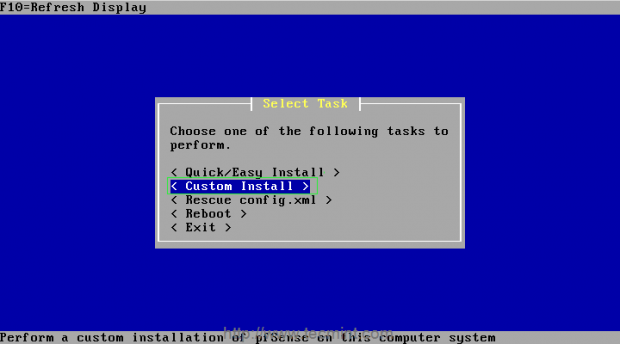 Pfsense Custom Installation
Pfsense Custom Installation 9. Wählen Sie als nächstes die Festplatte aus, auf der Sie PFSense installieren möchten.
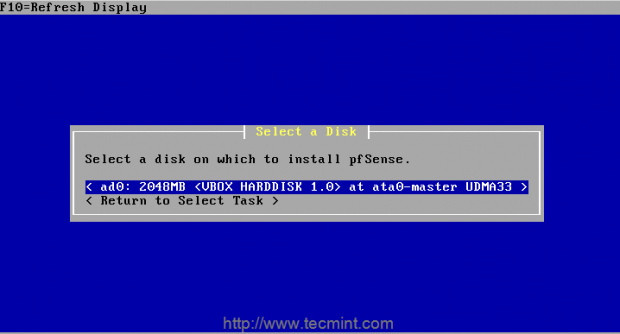 Wählen Sie PFSense Install -Festplatte
Wählen Sie PFSense Install -Festplatte 10. Als nächstes werden Sie aufgefordert, die ausgewählte Festplatte formatieren.
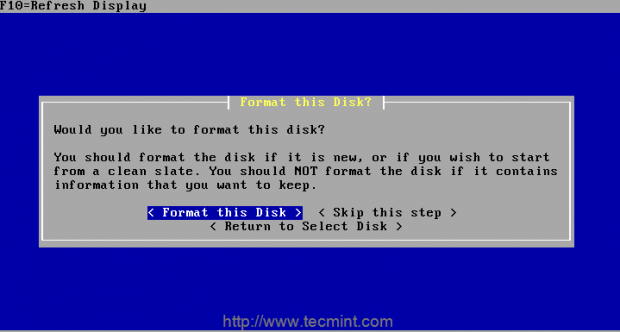 Festplatte formatieren
Festplatte formatieren 11. Wählen Sie die Zylindergröße und die Köpfe. Hier verwende ich die Option "Standardeinstellungen"Verwenden Sie diese GeometrieUm für die Installation voranzukommen.
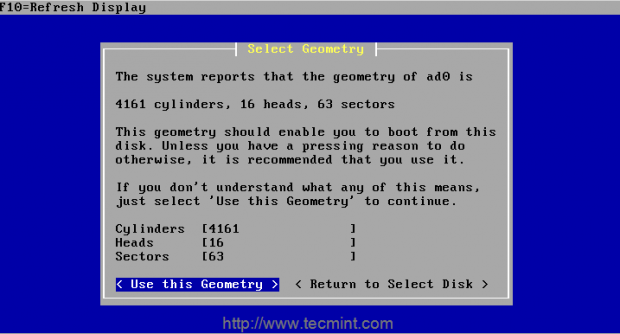 Wählen Sie Geometrie
Wählen Sie Geometrie 12. Im nächsten Schritt werden Sie eine Warnung vor dem Festplattenformat auffordern. Wenn Sie sicher sind, dass die Festplatte keine Daten hat, gehen Sie einfach mit der Auswahl voran.
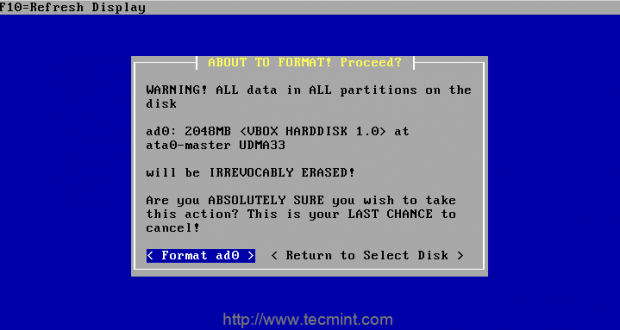 Formatdaten auf der Festplatte formatieren
Formatdaten auf der Festplatte formatieren 13. Jetzt ist es Zeit, die Festplatte aufzuteilen.
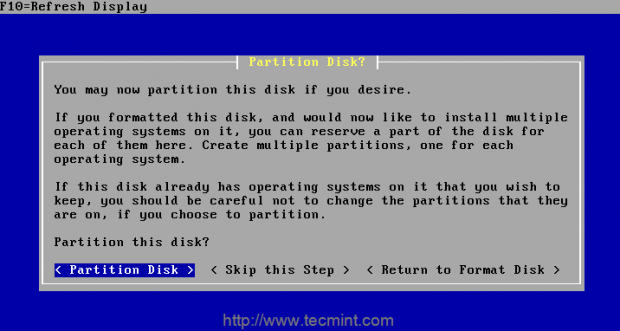 Festplattenpartitionierung
Festplattenpartitionierung 14. Wählen Sie als Nächst.
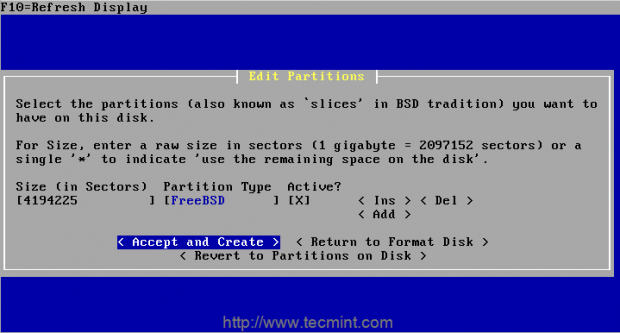 Wählen Sie Partitionsgröße
Wählen Sie Partitionsgröße 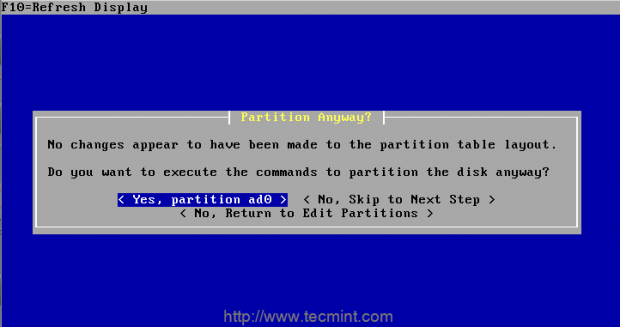 Partition bestätigen
Partition bestätigen 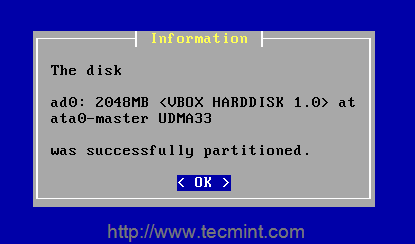 Partition erstellt
Partition erstellt 15. Sobald die Partition erfolgreich erstellt wurde, ist es Zeit, Bootblocks zu installieren, um den Bootloader für Pfsense zu installieren.
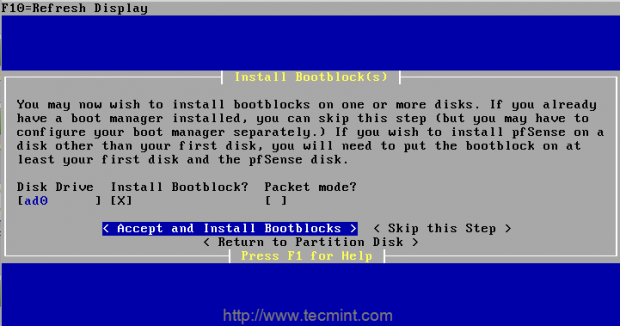 Startblocks installieren
Startblocks installieren 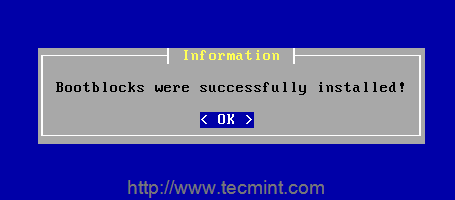 Bootblock -Installation abgeschlossen
Bootblock -Installation abgeschlossen 16. Wählen Sie eine Partition aus, um die Pfsense zu installieren, die auch als Slice in BSD bezeichnet wird.
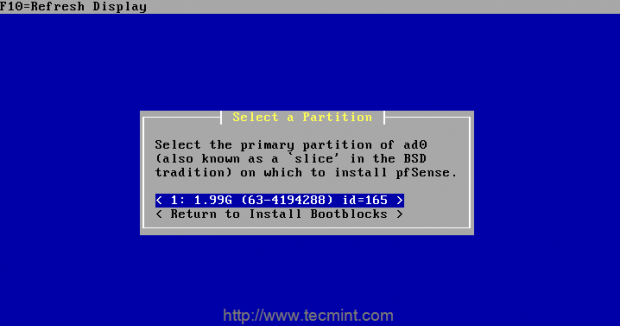 Wählen Sie eine Partition aus
Wählen Sie eine Partition aus Notiz: Es wird eine Warnwarnung angezeigt, die mitgeteilt wird, dass während der Installation der PFSense -Partition überschrieben wird. Klicken Sie auf die Schaltfläche "OK", um fortzufahren ..
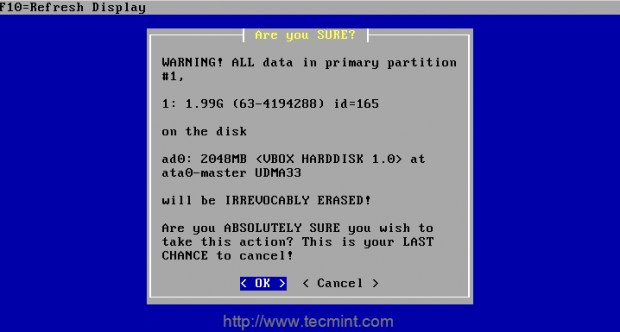 Datenverlustwarnwarnung
Datenverlustwarnwarnung 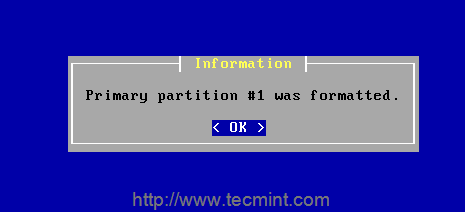 Formatbestätigung
Formatbestätigung 17. Setzen Sie als nächstes die Unterteile (auch als „Partitionen“ in der BSD -Tradition bekannt) zur Schaffung der Unterteile ein.
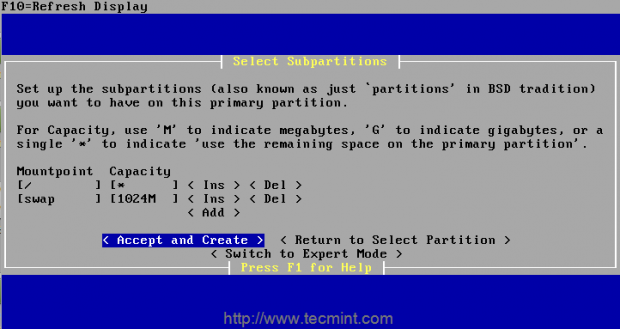 Setup -Unterteile Seiten: 1 2 3
Setup -Unterteile Seiten: 1 2 3
- « Installieren Sie das GLPI -Tool (IT- und Asset Management) mit Fusion -Inventar in Debian Linux
- So richten Sie die Replikation von Mariadb (Master-Slave) in CentOS/RHEL 7 und Debian 8/9 ein »

